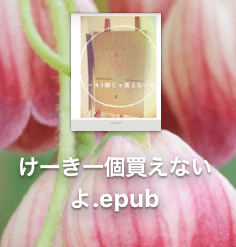2020年初出版成し遂げました!
※以下のblog内容にある「iBooks Author」は、2020/06/11 —「iBooks Author」のアップデートは7月1日で終了。AppleはPagesを勧めており、私もpagesで作成したものを初出版しました。
iBooks Author は、今後アップデートの予定はありません。提供も停止しています。以前この App をダウンロードしている場合は、App Store の購入履歴から引き続き入手していただけます。macOS Catalina 以前では今後も iBooks Author を使い続けることが可能です。また、これまでに iBooks Author から Apple Books に公開したブックはそのままご利用いただけます。なお、iBooks Author のファイル (IBA ファイル) は Pages でも開くことができます。
iBooks Author から Pages に移行する
ーーー過去blogここからーーー
kindle出版は一度はやって見たいことの一つ。
何度もやりかけて、書きかけて、挫折しています。
今年こそ!ということで、書きながら、ついでにやり方を残しておきます。
もくじ
macでkindle作成する場合の流れ
アプリはwordのようなpagesかiBook作成ソフトとも言えるiBooks Author。
pagesはまず普段利用しているので慣れているという点でかなり惹かれたのですが、iBookAuthorだと瞬時にプレビュー画面が見れるのでこちらを選択。
縦書と横書きどちらがいい?
私は絶対的に縦書きがいい!と思っていました。
なぜなら、blogは横書きで、慣れているといえば慣れているけれど、せっかく出すなら『本』という雰囲気のする縦書きに憧れていたからです。
それに自分自身が縦書きの本の方が手に取ることが多く、事実持っているkindle本はすべて縦書き。
活字離れで、webの横書きに慣れた人も多くいるという予想もつくのですが、横書きというだけで読みづらい印象を与えそうで縦書き一択でした。
しかし!
どうも、iBooks Authorは縦書きにできないようです。
Pagesだと何とか縦に無理やりする方法もあるのですが(文字を入力したテキスト枠を縦にビヨーンと伸ばすと縦書きになります・・・)、そんな面倒なことしたくないし、2019年のアップデートで縦書き対応しました!
プレビュー画面が付いているiBooks Authorを既に手放したくありません(笑)でしたので、思い切って横書きにしようと思いました。
縦書き横書きどちらがいいかという疑問はネット上に結構出ていて、大多数は縦書きのようだけど、要は慣れだという意見も多く目につきました。
また、縦書きになっているものを横書きで読みたいという人もいたりして、デジタル本はそういった変更もできたりすることが良いところ。
もし、頑張って縦書きにして出版したとしても、読み手が横がいいと言う可能性も十分にあるんだよなと考えるようにしました。
テンプレートからePubeファイル出力はあっと言う間にできる
iBooks Authorはテンプレートがいくつかあります。
新規作成画面からテンプレートの選択画面にいけます。
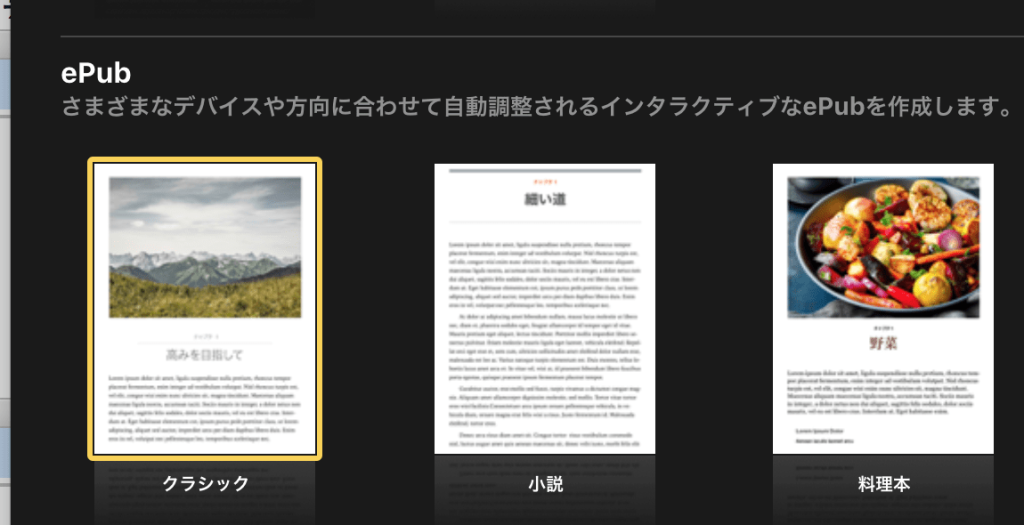
ここで選択をするのですが、1つ注意点があります。
それは、ePubのテンプレートを選択しないといけないことです。
他のテンプレートを選択すると後で紹介するように、困ったことになります。
とりあえず、テンプレートを少しいじるとこのようなプレビュー画面がすぐに見られるのでテンションがあがります!

書き出す際は、この ファイルー書き出す のところからePubを選択するのですが、
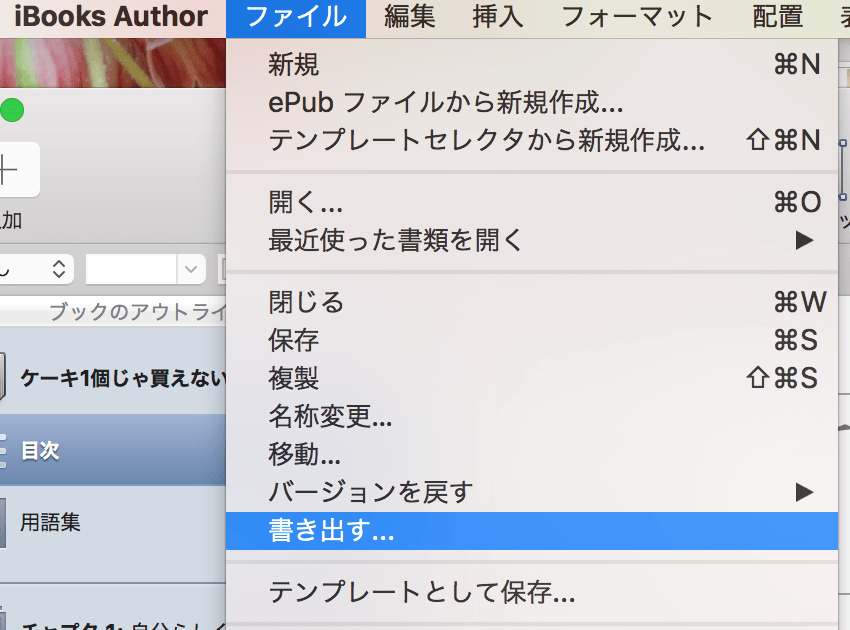
もしePubのテンプレートを選択していない場合、このようにePubが現れません。
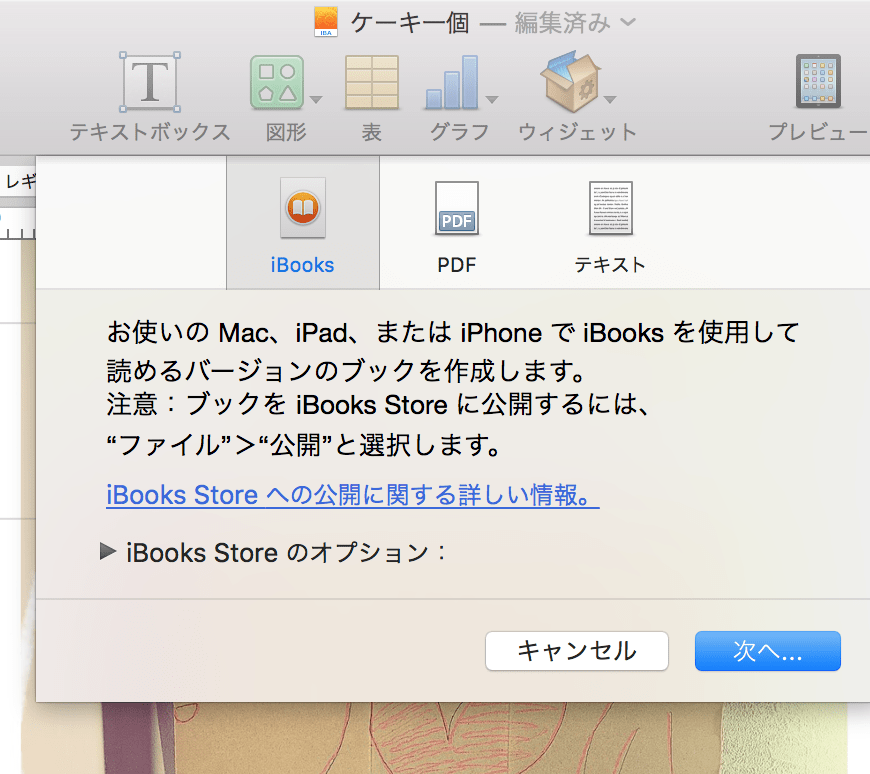
ない〜!
と、焦りますのでご注意下さい。
ちゃんとePubのテンプレートを選択した場合は、このようにePubの選択肢が現れます。
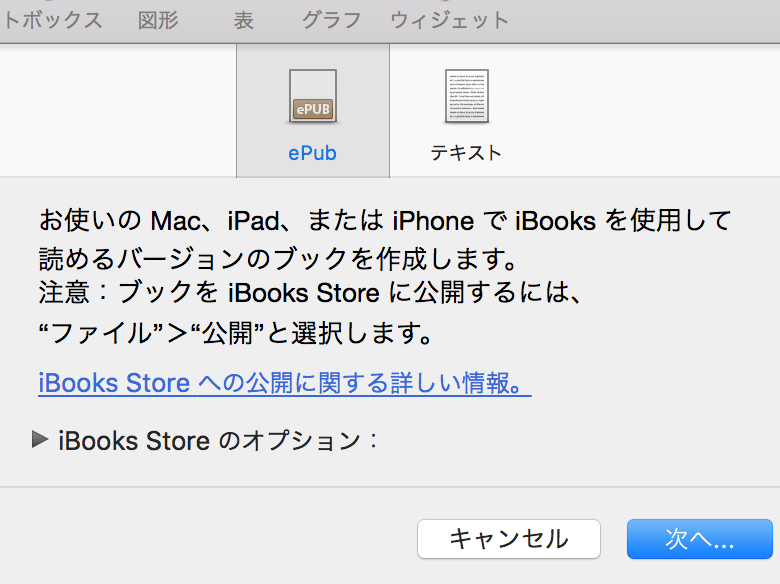
そしてこのePubを選択すると、もう、すぐに「.epub」という拡張子のePubのアイコンが指定した場所に現れます。
私のこれは、デスクトップです。
分かりづらくてごめんなさいー。